Win7系统轻松关闭UAC用户账户控制
作者:佚名 来源:未知 时间:2025-02-03
在Windows 7系统中,用户帐户控制(User Account Control,简称UAC)是一项旨在提高系统安全性的功能。它通过弹出提示窗口,通知用户是否对应用程序使用硬盘驱动器和系统文件授权,从而帮助阻止恶意程序(有时也称为“恶意软件”)损坏系统。然而,对于某些用户来说,这些频繁的提示可能会干扰正常的操作体验,因此他们可能希望关闭UAC功能。以下将详细介绍如何在Windows 7系统下关闭UAC功能。

一、了解UAC
UAC最早在Windows Vista系统中引入,随后在Windows 7系统中得到了进一步的完善。它的主要目的是在用户尝试执行可能影响系统安全性的操作时,提供额外的确认步骤。这些操作包括但不限于:修改Windows Update配置、增加或删除用户帐户、改变用户的帐户类型、安装ActiveX、安装或卸载程序、安装设备驱动程序、修改和设置家长控制等。
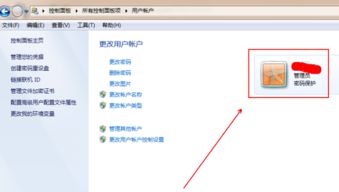
在Windows 7中,UAC提供了四个不同的安全级别,用户可以根据自己的需求进行选择:

1. 最高级别:在高级级别下,UAC将始终通知用户。这意味着,无论是安装应用程序、对软件进行升级,还是应用程序在任何情况下对操作系统进行更改、更改Windows设置等情况,都会弹出提示窗口请求用户确认。这个级别是最安全的,但也是最“麻烦”的,因为它会频繁地打扰用户。
2. 默认级别:在默认级别下,UAC只会在应用程序试图改变计算机设置时提示用户,而用户主动对Windows进行更改设置则不会提示。同时,在该模式下将启用安全桌面,以防绕过UAC更改系统设置。这个级别既不会干扰用户的正常操作,又可以有效防范恶意程序在用户不知情的情况下修改系统设置。
3. 比默认级别稍低的级别:这个级别与默认级别稍有不同的是,它将不启用安全桌面。这意味着有可能产生绕过UAC更改系统设置的情况。然而,在一般情况下,如果用户启动某些程序而需要对系统进行修改,可以直接运行,不会产生安全问题。但如果用户没有运行任何程序却弹出提示窗口,则有可能是恶意程序在试图修改系统设置,此时应果断选择阻止。
4. 最低的级别:最低的级别是关闭UAC功能(必须重新启动后才能生效)。在这个级别下,如果用户以管理员身份登录,则所有操作都将直接运行而不会有任何通知,包括病毒或木马对系统进行的修改。这将严重降低系统安全性,因为病毒或木马可以任意连接访问网络中的其他电脑,甚至与互联网上的电脑进行通信或数据传输。
二、关闭UAC的步骤
尽管关闭UAC可能会降低系统的安全性,但对于那些信任自己操作习惯且了解所运行程序来源的用户来说,关闭UAC可以显著提升操作效率与体验。以下是关闭UAC的具体步骤:
1. 点击桌面左下角的“win”图标:这是Windows 7系统的开始按钮,通常位于桌面的左下角。
2. 在弹出的菜单列表中单击“控制面板”选项:控制面板是Windows系统中用于更改系统设置和配置的重要工具。
3. 将“控制面板”的“查看方式”更改为“大图标”选项:这样做可以更容易地找到所需的程序或设置。
4. 点击下方的“用户账户”程序:在用户账户中,你可以管理用户的帐户信息、密码、家长控制等。
5. 找到需要关闭UAC的用户并点击进入:如果你有多个用户帐户,你需要选择当前正在使用的帐户。
6. 在其左侧找到并点击“更改用户账户控制设置”选项:这个选项将允许你更改UAC的设置。
7. 在“用户账户控制设置”窗口中将滑块滑到“从不通知”这个位置并点击“确定”按钮:将滑块滑动到“从不通知”位置后,系统将不再弹出UAC提示窗口。最后,点击“确定”按钮保存设置。
完成以上步骤后,你需要重新启动计算机以使更改生效。在重新启动后,UAC功能将被完全关闭,你将不再收到任何UAC提示。
三、关闭UAC的潜在风险
虽然关闭UAC可以提高操作效率,但这也带来了潜在的安全风险。因为UAC的主要作用是在用户尝试执行可能影响系统安全性的操作时提供额外的确认步骤,从而防止恶意程序的运行。关闭UAC后,系统将不再提供这种保护,因此你的计算机将更容易受到恶意软件的攻击。
如果你决定关闭UAC,请确保你已经采取了其他安全措施来保护你的计算机。例如,你可以安装可靠的安全软件、定期更新系统补丁、不打开来自未知来源的邮件附件或下载文件等。此外,定期备份重要数据也是一个好习惯,以防万一系统受到攻击或损坏时能够恢复数据。
四、总结
在Windows 7系统中关闭UAC功能可以提高操作效率与体验,但这也带来了潜在的安全风险。在决定关闭UAC之前,请仔细权衡利弊并考虑采取其他安全措施来保护你的计算机。如果你对系统安全有更高的要求或经常安装新软件、访问陌生网站等,建议保持UAC的开启状态并选择合适的安全级别。通过合理使用UAC功能和其他安全措施,你可以更好地保护你的计算机免受恶意软件的攻击并享受更安全、更流畅的操作体验。
- 上一篇: 打造家庭急救箱,这些必备物品缺一不可!
- 下一篇: 如何将音频转换为MMF格式
































